win7打印机脱机怎么处理
- 时间:2022年09月27日 10:36:02 来源:魔法猪系统重装大师官网 人气:5552
很多使用过打印机的朋友都会遇到一些难免的故障问题,比如说打印机显示脱机状态导致打印机无法打印的情况,那么win7打印机脱机怎么处理呢?今天小编就把win7打印机脱机的解决方法分享大家。
系统版本:windows10系统
品牌型号:华硕
软件版本:
方法
1、打开打印机和传真的界面,FX DocuPrint C3055打印机显示脱机状态;

2、右击FX DocuPrint C3055打印机图标,选择查看现在正在打印什么;

3、弹出下图对话框;

4、网络打印机,ping打印机地址确保网络是连通的;右击对话框中的打印任务,取消正在打印的任务,再打开C:\WINDOWS\system3\spool\PRINTERS,删除文件夹中的内容;
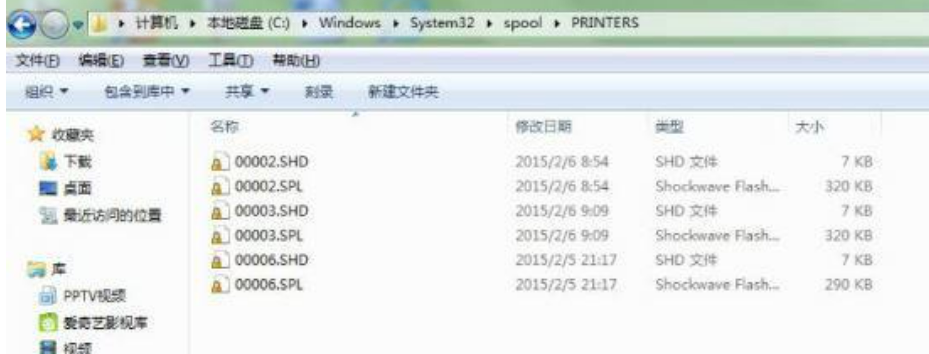
5、右击电脑桌面计算机图标,选择管理,重启 服务中的Print Spooler、Server、Workstation等服务;
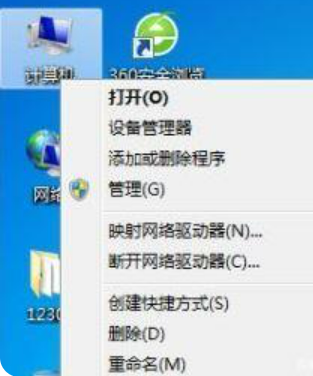
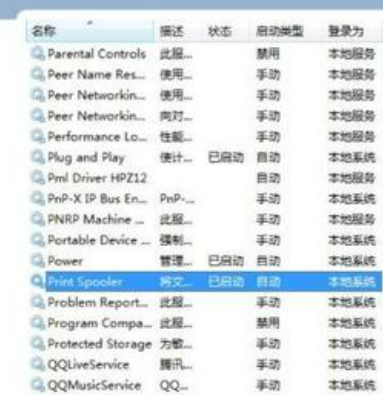
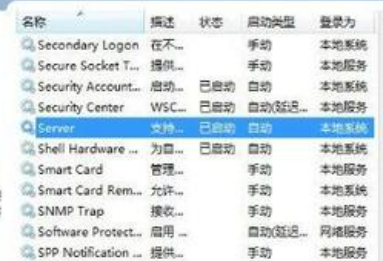
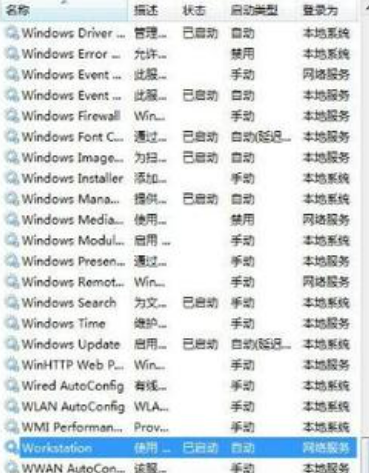
7、服务重启完成后,用打印机重新打印,如果上述方法仍不能打印,则右击打印机图标,选择出现的打印服务器属性;
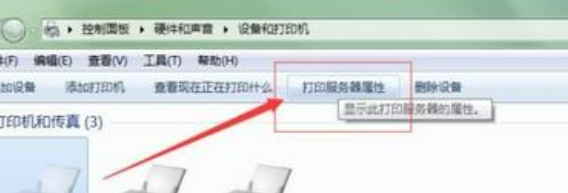
8、找到相应打印机的驱动程序,再删除;
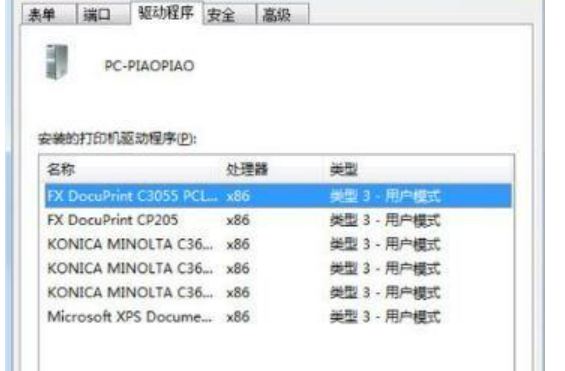
9、删除完成后,再重新安装此网络打印机。
总结
以上内容就是小编分享给大家win7打印机脱机处理方法,希望对大家有帮助。
打印机脱机怎么处理,win7打印机脱机怎么处理,win7打印机脱机
上一篇:win7系统还原怎么操作
下一篇:u盘装win7系统总是失败怎么办









